ghost win8的磁盘整理怎么操作,ghost win8的磁盘整理方法操作
时间:2017-07-04 来源:互联网 浏览量:
今天给大家带来ghost,win8的磁盘整理怎么操作,ghost,win8的磁盘整理方法操作,让您轻松解决问题。
为了体验最新系统的刺激和新鲜,很多人都安装了ghost win8,不过一旦使用时间长了之后,电脑也会变得卡,网速变得很慢,这时候就需要及时的进行清除垃圾和杀毒工作了。一般我们通过对磁盘碎片进行整理就可以很好的清除垃圾,那么具体在ghost win8是怎么操作的呢?下面跟着小编来一起了解一下吧。
步骤一:进入win8纯净版的桌面之后,打开计算机图标,然后挨个的寻找硬盘盘符,看看哪个需要清理。之后就在需要清理的磁盘上面右键单击,选择里面的属性,就会显示一个小框,如图:
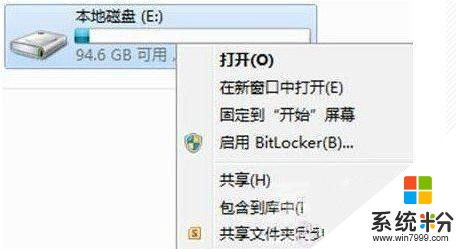
步骤二:在属性页面找到工具选项并打开,点击优化按键,如图:

步骤三:选择好需清理的磁盘之后,直接单击分析,就可以自动对ghost win8的磁盘磁盘进行整理和清理了。
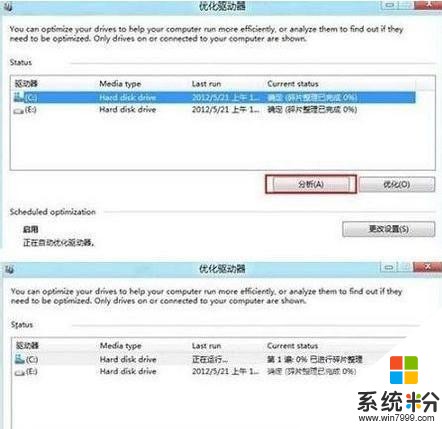 上一篇:win8纯净版的声音能不能更改
下一篇:win8系统的蓝牙怎么使用
我要分享:QQ空间新浪微博腾讯微博人人网百度贴吧豆瓣网天涯社区更多
上一篇:win8纯净版的声音能不能更改
下一篇:win8系统的蓝牙怎么使用
我要分享:QQ空间新浪微博腾讯微博人人网百度贴吧豆瓣网天涯社区更多
以上就是ghost,win8的磁盘整理怎么操作,ghost,win8的磁盘整理方法操作教程,希望本文中能帮您解决问题。
我要分享:
相关教程
- ·win8磁盘管理怎么操作|win8怎么进行磁盘管理
- ·win8如何进行磁盘管理操作|win8磁盘管理方法
- ·w8电脑磁盘清理功能怎么使用|w8磁盘清理功能操作方法
- ·求助磁盘碎片的整理方法 请介绍win8磁盘碎片的整理方法
- ·清理Win8 32位系统磁盘空间的实用操作方法 清理Win8 32位系统磁盘空间的实用操作步骤
- ·怎样关闭Win8/8.1系统的磁盘碎片化整理 关闭Win8/8.1系统的磁盘碎片化整理的方法
- ·win8系统无法打开IE浏览器怎么办|win8系统IE浏览器无法正常打开的处理方法
- ·win8系统如何截取弹出式菜单
- ·win8.1系统处理开机时闪一下才能进入桌面的方法
- ·Win8.1天气无法加载怎么办?
Win8系统教程推荐
- 1 找回win8纯净版系统语言栏的操作方法有哪些 如何找回win8纯净版系统语言栏的操作
- 2 Win8.1正式版怎样自动导出iPhone照片和视频 Win8.1正式版自动导出iPhone照片和视频的方法有哪些
- 3 win8电脑家庭组提示无法正常退出怎么解决? win8电脑家庭组提示无法正常退出怎么处理?
- 4win8系统宽带怎样设置自动联网? win8系统宽带设置自动联网的方法有哪些?
- 5ghost Win8怎样设置开机自动联网 ghost Win8设置开机自动联网的方法有哪些
- 6ghost win8系统语言栏不见如何找回 ghost win8系统语言栏不见找回的方法有哪些
- 7win8重命名输入法不能正常切换的解决办法有哪些 win8重命名输入法不能正常切换该如何解决
- 8Win8分屏显示功能使用的方法有哪些 Win8分屏显示功能如何使用
- 9怎样让win8电脑兼容之前的软件? 让win8电脑兼容之前的软件的方法有哪些?
- 10怎样解决ghost win8频繁重启的烦恼 解决ghost win8频繁重启的烦恼的方法
Win8系统热门教程
- 1 win8电脑如何设置无线wifi|win8设置无线wifi的方法
- 2 Win8.1如何从微软账户切换为本地账户
- 3 Win8怎么关机,Win8关机的几种方法
- 4取消Media Player作为Win8系统默认播放器的方法
- 5win8怎么查看本机局域网ip网址|win8查看局域网ip网址的方法
- 6win8系统除去小箭头右键菜单无法使用怎么办
- 7win8电脑怎样让显示屏自动关闭节约电源? win8电脑让显示屏自动关闭节约电源的方法有哪些?
- 8win8应用商店无法连接怎么办?win8系统应用商店无法连接解决方法
- 9Win8系统在文件夹中如何设置访问权限县 win8系统之下想要把文件夹设访问权限如何设置
- 10Windows8快捷键有哪些,Windows8快捷键汇总
